Dell UP2715K Monitor User Manual
Browse online or download User Manual for Monitors Dell UP2715K Monitor. Dell UP2715K Monitor Manuel d'utilisation
- Page / 79
- Table of contents
- BOOKMARKS




- Guide de l’utilisateur 1
- Table des matières 3
- À propos de votre moniteur 5
- Caractéristiques du Produit 7
- Vue de devant 8
- Vue de derrière 9
- Vue de coté 10
- Vue du dessous 10
- 1 2 3a 3b 4 5a 5b 10
- Spécifications du moniteur 12
- Spécifications électriques 13
- Caractéristiques physiques 13
- Caractéristiques de réflexion 14
- Assignations des broches 16
- Connecteur Mini DisplayPort 17
- Fonctions 19
- Fonctionnalité Plug and Play 20
- Directives d'entretien 21
- Installer le moniteur 22
- Raccorder les câbles DP 23
- Dépannage 24
- Brancher le câble USB 3.0 29
- Organiser les câbles 30
- Fixez le cache du câble 30
- Retirer le socle 31
- Montage mural (en option) 32
- Source entrée 33
- Boutons du panneau frontal 34
- Accéder au Menu Système 35
- Espace colorimétrique 39
- Adobe RGB 39
- Couleur Perso 40
- Décalage 40
- Saturation 40
- Proportions 41
- 50Volume 42
- Dell UP2715K 48
- Tourner le moniteur 51
- Guide de dépannage 52
- Diagnostiques intégrés 53
- Problèmes communs 54
- Dépannage du lecteur de carte 59
- Contactez Dell 62
- (maximum) 63
- (b) Dans Windows 68
- (c) Pour Windows 70
- 8/Windows 70
- 2.DELL UP2715K 72
- (i) Pour Windows Vista 77
- (ii) Pour Windows 78
Summary of Contents
Moniteur Dell UltraSharp 27Guide de l’utilisateurModèle No. : UP2715KModèle réglementaire : UP2715Kt
10 À propos de votre moniteurVue de coté Emplacement de lecteur de carte mémoire flashVue du dessous1 2 3a 3b 4 5a 5b7 6Nom Description Utilisatio
À propos de votre moniteur 113a DisplayPort dans connecteur 1Raccordez les deux connecteurs à votre ordinateur avec une paire de :• câbles DP ver
12 À propos de votre moniteurSpécifications du moniteurSpécifications de l'écran platType d'écran Matrice active - LCD TFTType de pannea
À propos de votre moniteur 131600 x 1200 75,0 60,0 148,51920 x 1080 67,5 60,0 193,52560 x 1440 88,8 60,0 241,53840 x 2160 133,3 60,0 297,05120 x 2
14 À propos de votre moniteurType du câble de signal • Numérique : câble DisplayPort vers Mini DisplayPort 1,8 mètre amovible.• Numérique : câbl
À propos de votre moniteur 15Caractéristiques environnementalesTempératureFonctionnement 0 °C à 35 °CA l'arrêt Stockage : -20 °C à 65 °C (-4
16 À propos de votre moniteurL'OSD fonctionnera uniquement en mode de fonctionnement normal. Quand vous appuyez dans le mode Arrêt-Actif sur
À propos de votre moniteur 17Connecteur Mini DisplayPortNuméro de brocheCôté 20 broches du connecteur du moniteurNuméro de brocheCôté 20 broches d
18 À propos de votre moniteurConnecteur USB montant Connecteur USB descendantNuméro de brocheNom du signal1 VBUS2 D-3 D+4 MASSE5 StdB_SSTX-6 StdB_
À propos de votre moniteur 19Spécifications du Lecteur de carteAperçu• Le lecteur de carte mémoire flash est un périphérique de stockage USB qui
Les informations contenues dans ce document peuvent être modifiées sans notification préalable. © 2014 Dell Inc. Tous droits réservés.Toute reproducti
20 À propos de votre moniteurCapacité de carte maximale prise en charge par le lecteur de cartes UP2715KType de carteSpécifications prises en char
À propos de votre moniteur 21Directives d'entretienNettoyage de votre moniteur ATTENTION : Lisez et suivez les instructions de sécuritéavant
22 Installer le moniteurInstaller le moniteurFixer le socle REMARQUE : Le socle est séparé du moniteur lors de son expédition depuis l'usine
Installer le moniteur 23Raccorder les câbles DPTypes de câbles DPBACâbles DP–DP ( x 2 )Câbles DP–mDP ( x 2 )CDC DCâble identiqueCâble mDP–mDP ( x
24 Installer le moniteur1. Guide de raccordement pour 5K3K (maxi) Résolution avec cartes graphiques Nvidia (Deux câbles DP)1. Suivez le guide de r
Installer le moniteur 252. Guide de raccordemetn pour 5K3K (maxi) Résolution avec cartes graphiques AMD (Deux câbles DP)1. Suivez le guide de racc
26 Installer le moniteur3. Guide de raccordement pour 5K3K (maxi) Résolution avec cartes graphiques Intel (Deux câbles DP)1. Suivez le guide de ra
Installer le moniteur 274. Guide de raccordement pour 4K2K (maxi) Résolution (Câble DP simple)1. Suivez le guide de raccordement ci-dessous pour r
28 Installer le moniteur5. Guide de raccordement pour 5K3K 30Hz (maxi) Résolution avec station d'accueil (Deux câbles DP)1. Suivez le guide d
Installer le moniteur 29Brancher le câble USB 3.0Une fois que vous avez terminé de brancher les câbles DP-mDP, suivez la méthode suivante pour bra
Table des matières 3Table des matières1 À propos de votre moniteur ...5Contenu de l'emballage . . . . . . . . . . . . . . . . .
30 Installer le moniteurOrganiser les câblesAprès avoir branché tous les câbles nécessaires sur moniteur et votre ordinateur, (Voir Raccorder votr
Installer le moniteur 31Retirer le socle REMARQUE : Pour éviter les rayures sur l'écran LCD lors du retrait du socle, assurez-vous que le mo
32 Installer le moniteurMontage mural (en option)(Dimension des vis : M4 x 10 mm).Référez-vous aux instructions fournies avec le kit de montage du
Fonctionnement du moniteur 33Fonctionnement du moniteurUtiliser les commandes du panneau avantUtilisez les boutons sur le panneau frontal du monit
34 Fonctionnement du moniteur3MenuUtilisez le bouton Menu pour afficher le menu OSD (affichage à l'écran) et sélectionner le menu OSD. Voir A
Fonctionnement du moniteur 35Utiliser le menu OSD (Affichage à l'écran)Accéder au Menu Système REMARQUE : Si vous modifiez les réglages et s
36 Fonctionnement du moniteurIcôneMenu et Sous-MenusDescriptionUtilisation d'énergieCe compteur indique le niveau d’énergie utilisé en temps
Fonctionnement du moniteur 37Source d'entrée Utilisez le menu Source d'entrée pour choisir entre les différents signaux vidéo qui peuven
38 Fonctionnement du moniteurFormat couleur d'entréePermet de régler le mode d'entrée vidéo sur:• RVB : Sélectionnez cette option si v
Fonctionnement du moniteur 39• Papier : Charge les réglages de luminosité et de contraste idéaux pour l’affichage du texte. Mélange le fond du te
4 Table des matières5 Annexe ...62Consignes de sécurité . . . . . . . . . . . . . . . . . . . . . . 62Règlement de
40 Fonctionnement du moniteur• Couleur personnalisée : Pour régler manuellement la température des couleurs. Appuyez sur les boutons et pour
Fonctionnement du moniteur 41Teinte Cette fonction peut ajuster la couleur des images vidéo vers le vert ou le violet. Ceci est utilisé pour ajust
42 Fonctionnement du moniteurFormat de l’imageAjuste le rapport d’aspect de l’image sur Large 16:9, Redim auto, 4:3, ou 1:1.Netteté Cette fonction
Fonctionnement du moniteur 43ÉnergieDell UP2715KActivé quand actifActivéUSBLED bouton d'alimentationVeille du moniteurRestablecer conf. deen
44 Fonctionnement du moniteurLangue L'option Langue permet de régler l'affichage de l'OSD dans l'une des huit langues disponib
Fonctionnement du moniteur 45Personnaliser L’utilisateur peut choisir l’un des Modes préréglés, Luminosité/Contraste, Source d’entrée, Rapport d&a
46 Fonctionnement du moniteurRotation automatiqueCe moniteur est équipé d’un capteur d'orientation. La rotation de l'écran de paysage à
Fonctionnement du moniteur 47Traitement LCD Aide à réduire les cas mineurs de rétention d’image. Selon le degré de rétention d’image, le programme
48 Fonctionnement du moniteurMessages d'avertissement OSDLorsque le moniteur n'est pas compatible avec un certain mode de résolution, vo
Fonctionnement du moniteur 49Dell UP2715KIl n’y a pas de signal venant de votre ordinateur. Appuyez sur une touche du clavier ou déplacez la souri
À propos de votre moniteur 5À propos de votre moniteurContenu de l'emballageVotre moniteur est livré avec les éléments indiqués ci-dessous. A
50 Fonctionnement du moniteurSi vous ne voyez pas l'option 5120 x 2880, vous avez peut-être besoin de mettre à jour votre pilote graphique. S
Fonctionnement du moniteur 51Tourner le moniteurAvant de tourner le moniteur, votre moniteur doit être entièrement étendu verticalement et entière
52 Guide de dépannageGuide de dépannage AVERTISSEMENT:Avant de débuter quelque procédure que ce soit de cette section, suivez les Instructions d
Guide de dépannage 53Diagnostiques intégrésVotre moniteur a un outil de diagnostic intégré qui vous aide à déterminer si l’anomalie d’écran que vo
54 Guide de dépannageProblèmes communsLe tableau suivant contient des informations générales sur les problèmes les plus courants avec le moniteur
Guide de dépannage 55Pixels manquants L'écran LCD possède des points.• Éteignez et rallumez l'écran.• Les pixels qui sont éteints d&ap
56 Guide de dépannageCouleur absente Couleur absente de l'image• Utilisez la fonction de test automatique du moniteur.• Vérifiez que la con
Guide de dépannage 57Problèmes spécifiques au produitProblème Cause SolutionL'image de l'écran est trop petite.L'image est centrée
58 Guide de dépannageImpossible d'afficher l'écran Post ou le paramétrage VbiosÉcran Post ou paramétrage Vbios peut-être manqués pendant
Guide de dépannage 59Dépannage du lecteur de carte AVERTISSEMENT: Ne retirez pas le dispositif pendant la lecture ou l'écriture du support.
6 À propos de votre moniteur• Cordon d'alimentation (varie en fonction du pays)• Câble DisplayPort (DP vers DP) 1 paire• Câble DisplayPort
60 Guide de dépannageLa lettre de lecteur est affectée, mais les cartes ne sont pas accessibles.Les cartes doivent être formatées.• Cliquez-droit
Guide de dépannage 61Impossible de formater ou d'écrire sur les cartes.L'onglet de protection en écriture est verrouillé.• Vérifiez que
62 AnnexeAnnexe ATTENTION: Consignes de sécuritéPour les écrans avec des facettes brillantes, l'utilisateur doit réfléchir à l'emplacem
Configurer l'affichage de votre moniteur 63Configurer l'affichage de votre moniteurDéfinir la résolution de l'affichage à 5120 x 28
64 Configurer l'affichage de votre moniteurGuide de réglage de la taille des policesÀ la résolution 5120 x 2880, le UP2715K est à 218 PPI. Il
Configurer l'affichage de votre moniteur 65Si vous avez un ordinateur de bureau Dell™ ou un ordinateur portable Dell™ avec accès à l'Int
66 Configurer l'affichage de votre moniteur REMARQUE : Si vous ne pouvez régler la résolution sur 5120 x 2880, veuillez contacter le fabrica
Configurer l'affichage de votre moniteur 67Méthode 2 : En utilisant le menu "Personnaliser"1. Faites un clic droit sur le bureau e
68 Configurer l'affichage de votre moniteur(b) Dans Windows® 7Raccordez le(s) moniteur(s) externe(s) à votre ordinateur portable ou de burea
Configurer l'affichage de votre moniteur 69Méthode 2 : En utilisant le menu "Résolution d'écran"1. Faites un clic droit sur l
À propos de votre moniteur 7Caractéristiques du ProduitLe moniteur à écran plat Dell UltraSharp 27" (Modèle # UP2715K) a une matrice active,
70 Configurer l'affichage de votre moniteur(c) Pour Windows® 8/Windows® 8.1Connectez le(s) moniteur(s) externe(s) à votre ordinateur de bure
Configurer l'affichage de votre moniteur 71Méthode 2 : En utilisant le menu "Résolution d'écran"1. Dans l'écran Démarrer
72 Configurer l'affichage de votre moniteur3. Cliquez sur Affichages multiples pour choisir une sélection d'affichage. Si vous ne voyez
Configurer l'affichage de votre moniteur 73(d) Définir les styles d'affichage pour plusieurs moniteursAprès installation du/des moniteu
74 Configurer l'affichage de votre moniteur(iii) For Windows® 8/Windows® 8.1 Étendre ces affichages : Cette option est recommandée lorsqu&
Configurer l'affichage de votre moniteur 75(i) Pour Windows Vista®(ii) Pour Windows® 7
76 Configurer l'affichage de votre moniteur(iii) For Windows® 8/Windows® 8.12.DELL UP2715K Afficher le bureau seulement sur… : Afficher le
Configurer l'affichage de votre moniteur 77(i) Pour Windows Vista®
78 Configurer l'affichage de votre moniteur(ii) Pour Windows® 7
Configurer l'affichage de votre moniteur 79(iii) For Windows® 8/Windows® 8.12.DELL UP2715K2.DELL UP2715K
8 À propos de votre moniteur• Traitement interne 12 bits.• Lecteur de cartes USB 3.0 (SD/Mini SD, HSMS/MSPRO, MMC).• Prend en charge les source
À propos de votre moniteur 9Vue de derrière12345678Vue de derrière Vue de derrière avec le socle du moniteurNom Description Utilisation1 Trous de
More documents for Monitors Dell UP2715K Monitor




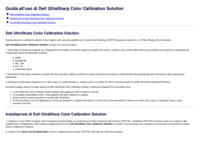





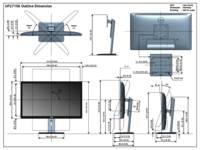




 (63 pages)
(63 pages)







Comments to this Manuals